全面解决电脑主机前面板耳机和话筒插口不管用
如果您的电脑碰到过主机前面板耳机和话筒插入不起作用,不要着急,其实这个问题非常简单,下面咸鱼墨客,就带您解决此问题
操作方法
- 01
我们打开电脑,点击开始按钮。进入开始菜单
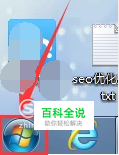
- 02
点击菜单里面的控制面板,进入控制面板菜单
- 03
选择控制面板里面的硬件与声音,进入硬件与声音的菜单
- 04
选择Realtek高清晰音频管理器,进入Realtek高清晰音频管理器菜单
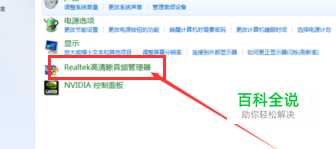
- 05
点击Realtek高清晰音频管理器窗口的文件夹图标,进入插孔设置菜单
- 06
将插孔设置里面的禁用前面孔检测,前面的对好去掉,完成设置
- 07
然后点击确定,即可完成声音的设置,我们就可以听到耳机声音了
赞 (0)

